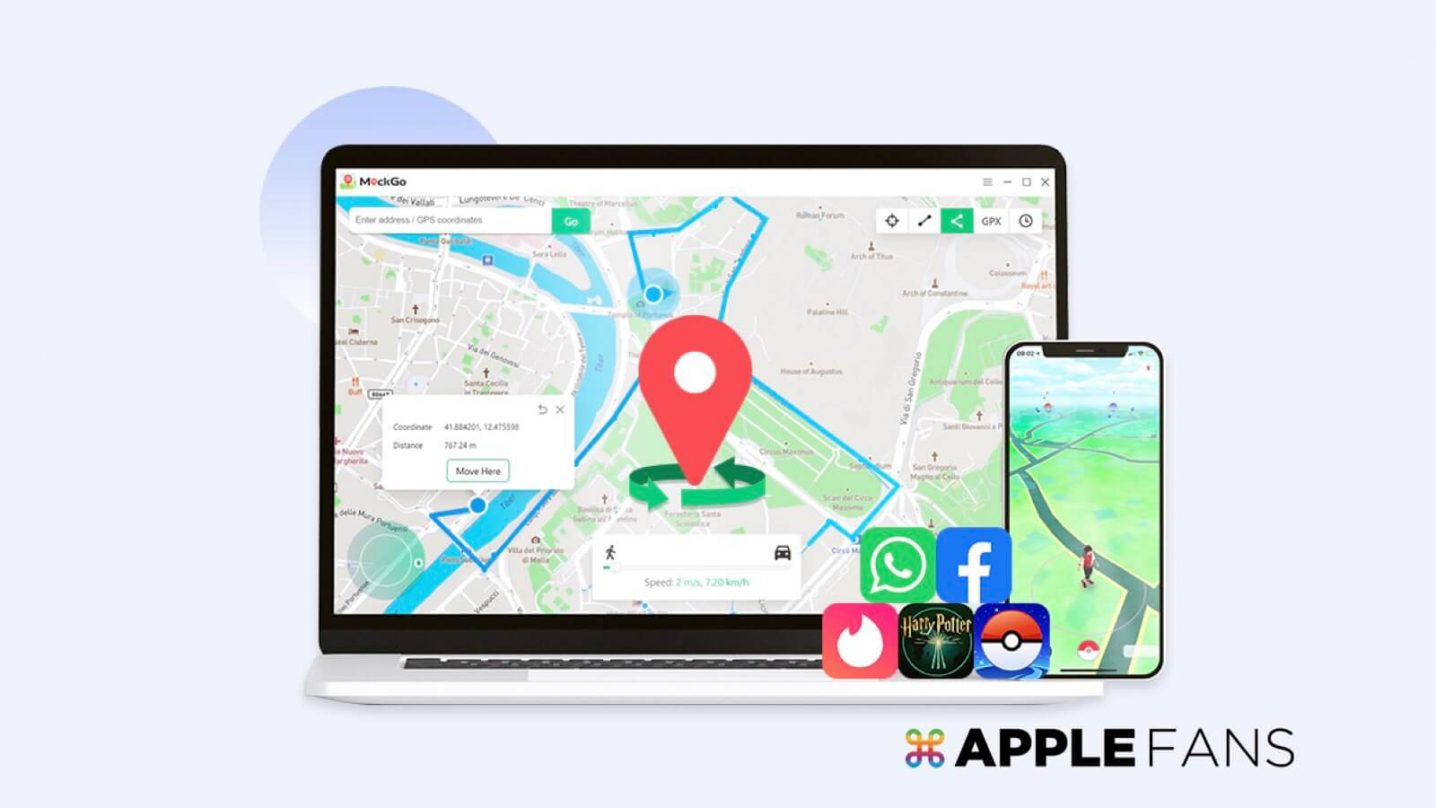iPhone 的 GPS 定位 可以改嗎?其實是可以的,但通常需要承受「越獄」所帶來的風險,其實威力已經不建議這麼做。那有辦法不靠越獄就能簡單快速修改 iPhone/iPad GPS 定位嗎?不妨試試 MockGo 這款第三方 iOS 定位修改工具,免越獄、少風險,一鍵就讓 iPhone GPS 定位改到地球上任何你想去的地方,而且已經支援 iPhone 15 及 iOS 17 囉!
為什麼需要 修改 iPhone GPS 定位 ?
需要用到 iPhone GPS 定位修改的原因或許沒有大家想像的少,整理起來大概有以下幾個原因:
- 想要不出門就能玩與 GPS 定位連動的遊戲,如 Pokémon GO、哈利波特:巫師聯盟、Minecraft Earth 等。
- 社交軟體上特別地點景點打卡,如 Facebook、Instagram、Twitter 等。
- 在 LBS 交友軟體上認識不同縣市、、國家的朋友,如 Tinder、Yubo、Bumble 等。
- 設定假定位來隱藏真實行蹤,躲避上司/另一半/長輩的追蹤。
- 程式開發者、軟體應用等工作上需要修改 GPS 定位來進行測試。
如果讀者朋友也有上述原因需要頻繁切換 iPhone GPS 定位,那有一款像 MockGo 這樣方便又好用的工具確實能能下不少時間與風險,而且不止能輕鬆切換 iPhone GPS 定位,MockGo 還有許多超實用的 GPS 定位相關功能喔,快跟蘋果迷一起來看看這款軟體還有哪些強大功能吧!
Foneazy MockGo: 一鍵修改 iPhone 定位 、輕鬆模擬移動路徑
由 Foneazy 團隊出品的 MockGo 是一款非常方便好用 iOS 定位修改工具,除了能簡單一鍵修改 iPhone GPS 定位,另外還提供多種模擬移動模式,使用者可以依照情境需求來選擇適合的模式,自由規劃各種虛擬移動路徑。基本上就是坐在電腦前點點滑鼠、設定完成,iPhone/iPad 就會 “在地圖上” 自動跑來跑去。
以《Pokémon GO》為例,MockGo 可說是超強寶可夢外掛,只要坐在家中動動手指設定好路線,就能輕鬆孵蛋、隨停隨走抓怪,也不會錯過任何活動了~
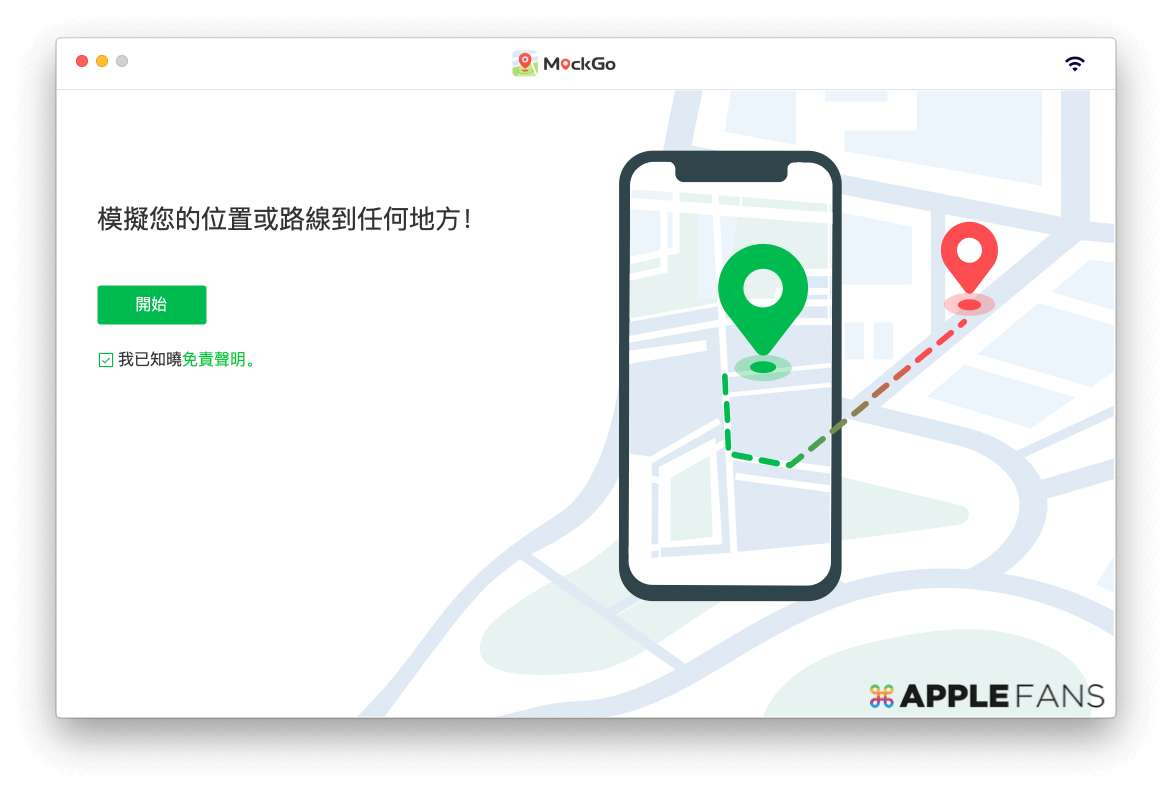
MockGo 重要模式與功能:
- 傳送模式:快速切換 GPS 定位到指定位置。
- 兩點模式:在起點和終點的兩點間移動。
- 多點模式:設置多個不同定位順序的移動路徑。
- Joystick 直控移動:用虛擬搖桿直接控制 iPhone 定位移動。
- 支援導入 GPX 路徑文件。
MockGo 其他好用特色:
- 無線連接裝置:免傳輸線也可與裝置連接。(NEW!!)
- 冷卻計時器:專為為遊戲玩家設計,預測下次跳轉定位時的安全時間間隔。
- 隨時暫停/恢復移動:移動過程中隨時可暫停、繼續或終止移動。
- 自訂移動速度:從步行到汽車移動的速度,最高可達 108 km/hr。
- 速度隨機功能:每 5 秒自動上下變化 30% 移動速度,模擬移動更自然。
- 保存歷史記錄:設定過的地址都會記錄保存以便下次使用。
- 可同時連接最多 5 部 iOS 裝置。
- 支援至最新 iPhone 15 及 iOS 17 系統。(NEW!!)
- 支援 Mac 及 Windows。
- 點我下載 Foneazy MockGo
想先快速體驗 MockGo 功能?請參考下方的官方示範影片:
修改 iPhone 定位 之前有什麼要注意的事項?
使用 MockGo 這類修改 iPhone 定位的工具前,有幾件重要事項要特別提醒各位讀者朋友:
- 使用後,在 iOS 裝置上所有跟 GPS 定位有關的 app 或功能皆會受到影響,包括 FB/IG 等社群軟體打卡、Google Maps 導航、天氣資訊、Find My iPhone 功能、玩遊戲、拍照攝影、運動健康資訊等等。
- 一旦用軟體修改過 iPhone 定位,定位就會停在最後修改的位置,即使現實中移動裝置,定位也不會隨之移動。(重新開機後可恢復實際定位)
- 更改 GPS 定位與 VPN(更改 IP 位置)不同,無法進行受網域限制的網路行為。
同時必須特別說明,雖然本篇分享 MockGo 這類 iPhone 定位修改工具來解決部分使用者遇到的 GPS 定位問題,但並無推廣意圖,請大家解決問題之餘也請斟酌時機與頻率,最重要的還是不要違法使用(如居家隔離或居家檢疫的定位作假)。
如何一鍵修改 iPhone GPS 定位 、快速模擬移動路徑?
接著就來分享 Foneazy MockGo 各項功能與實測截圖,本篇用的是 Mac 版 MockGo,測試手機為 iPhone 11 Pro (iOS 17)。
事前準備
- 在電腦上安裝並啟動【Foneazy MockGo】。
● 點我下載 Foneazy MockGo - 將 iPhone 以傳輸線連接到電腦。
※ 有需要請在 iPhone上【信任】電腦並輸入螢幕密碼鎖。 - 勾選主畫面的【免責聲明】並按【開始】。
- 選擇 iPhone 並按下【完成】。
- 在電腦上安裝並啟動【Foneazy MockGo】。
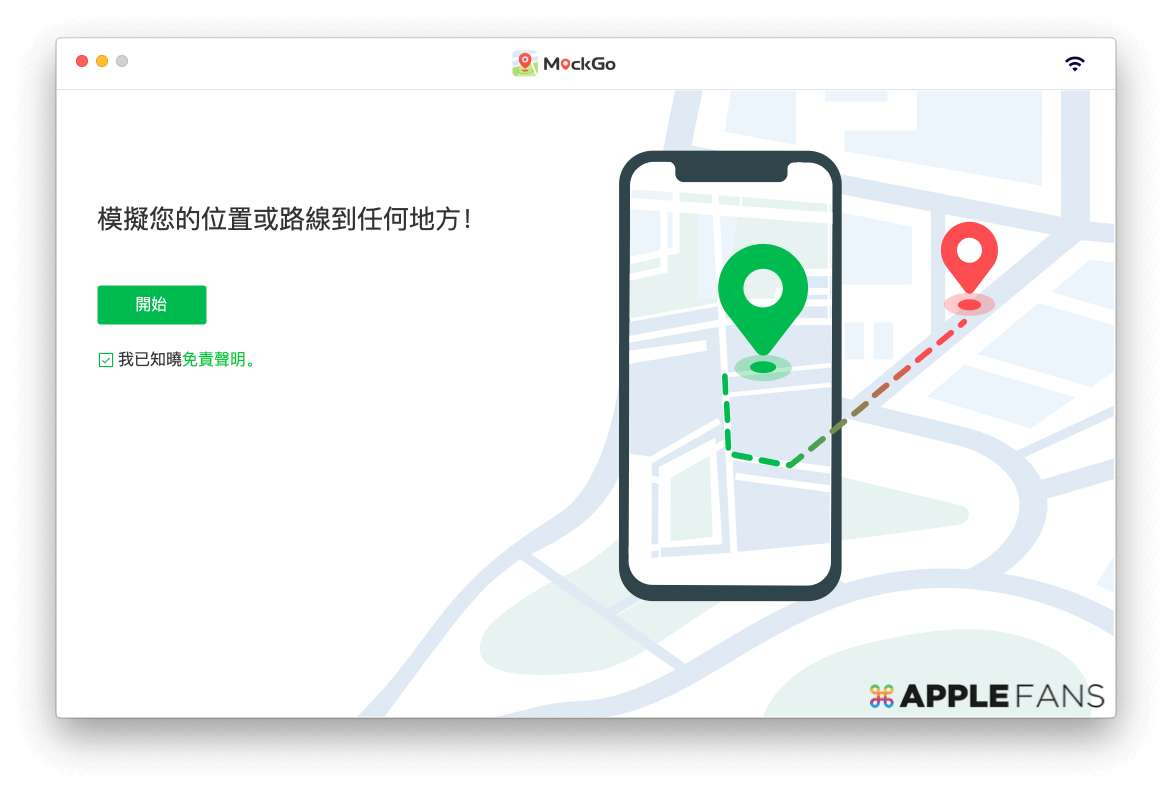
當主畫面出現地圖畫面就表示 iPhone 已成功連接。一開始顯示的 iPhone 定位不是實際位置,不過不影響後續使用。
傳送模式:一鍵修改 iPhone 定位
- 點主畫面右上角【傳送模式】圖示。
- 選擇一個目標位置。可在地圖上直接點選,或在左上角輸入【地址/座標/地標】搜尋。
- 按下【移至此處】,接著就會看到 iPhone 定位立刻跳轉到目標位置。
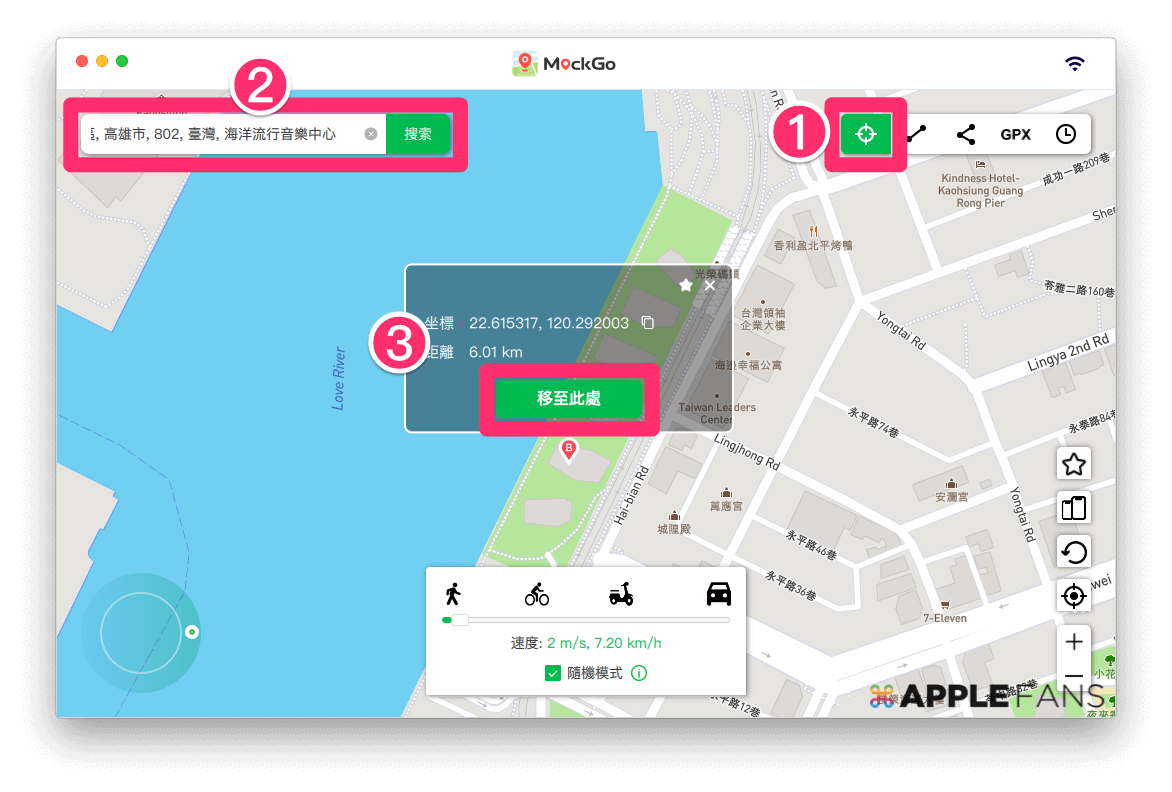
使用「傳送模式」時會跳出提示,提醒修改 iPhone 修改 GPS 定位時可能造成特定 APP 發出「警告」。如果想要降低風險,請先【關閉 iPhone 定位功能】>【關閉遊戲 App】>【重新啟動 iPhone】>【開始使用「傳送模式」】。
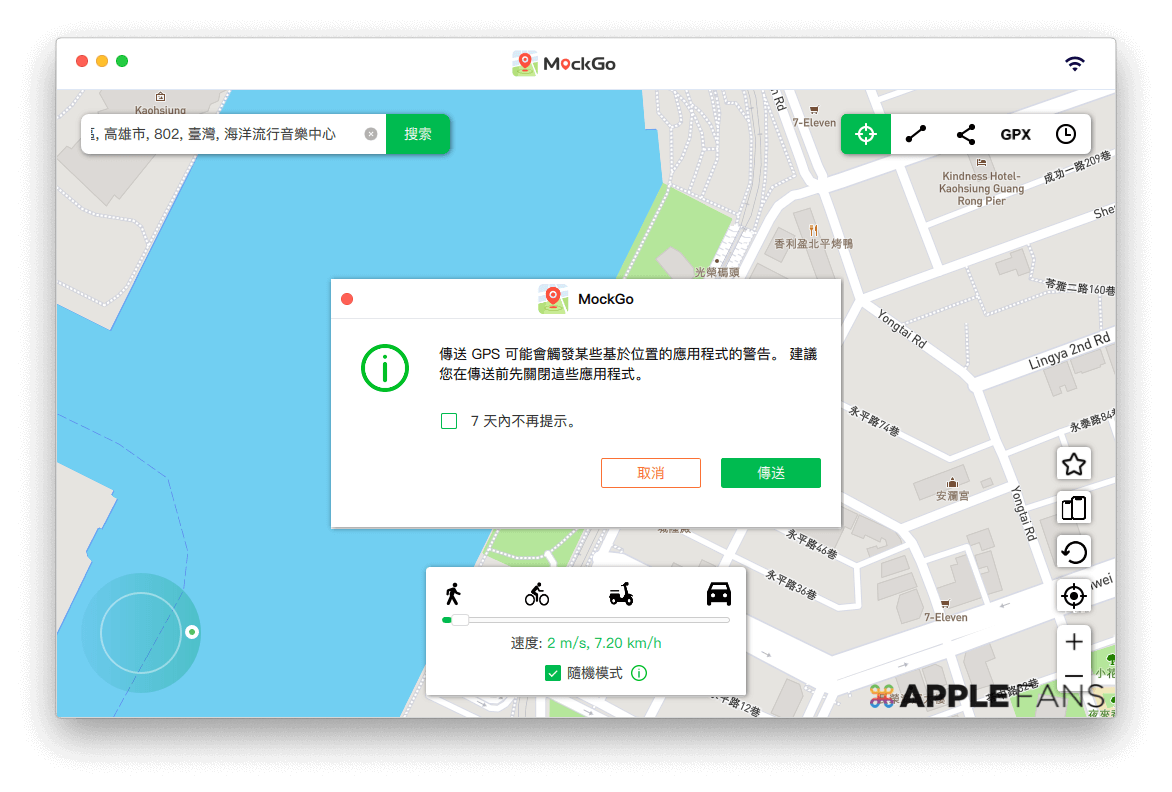
MockGo 內建冷卻計時器,建議在切換 iPhone 定位時,等待畫面上計時器預估的安全時間倒數完成再進行下一次移動。
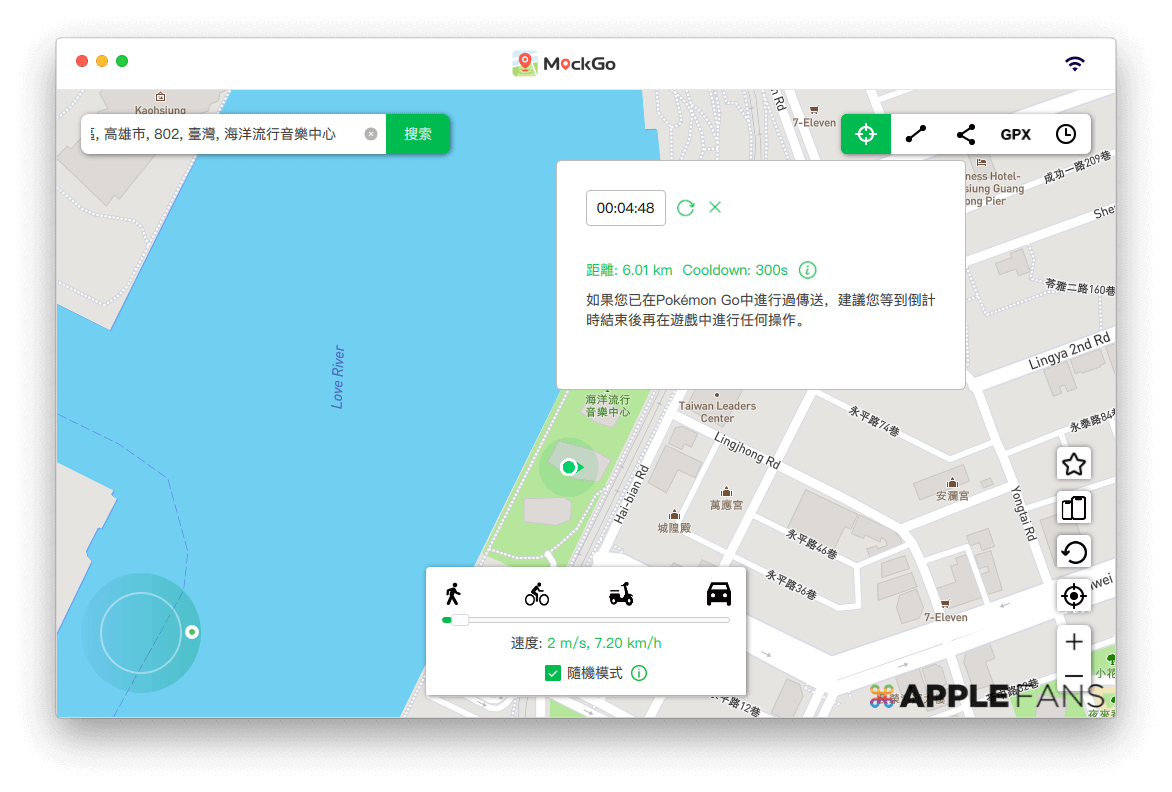
另外,建議玩 《Pokémon GO》這類遊戲時,多以接下來要介紹的「兩點模式」、「多點模式」及「Joystick 直控移動」為主,且盡量避免短時間遠距跳躍。
兩點模式:任兩點間自由來回移動
- 點右上角的【兩點模式】圖示。
- 選擇一個目標位置。可在地圖上直接點選,或在左上角輸入【地址/座標/地標】搜尋。
- 按下【移至此處】。
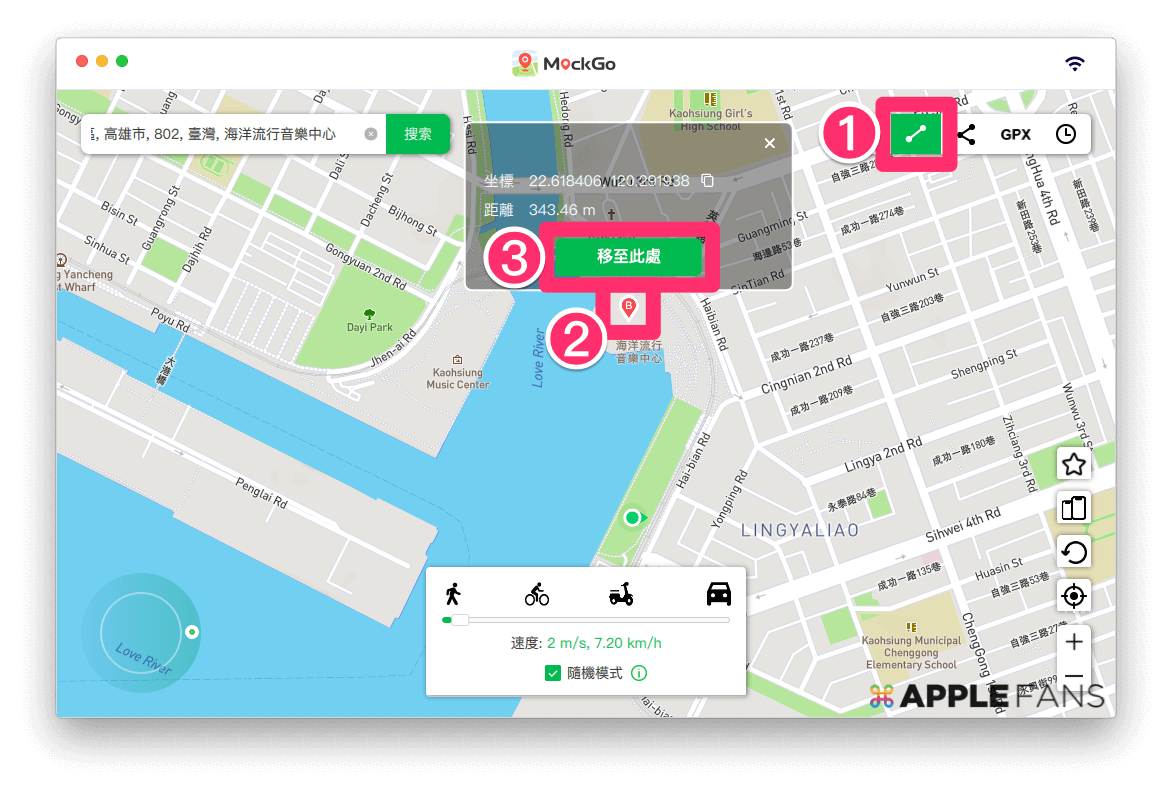
- 設定【循環次數】及【移動速度】。
※ 勾選【隨機模式】可在之後移動時每 5 秒自動上下變化 30% 移動速度。 - 按下【開始】,iPhone 定位便會開始依規劃的虛擬路線在地圖上移動。
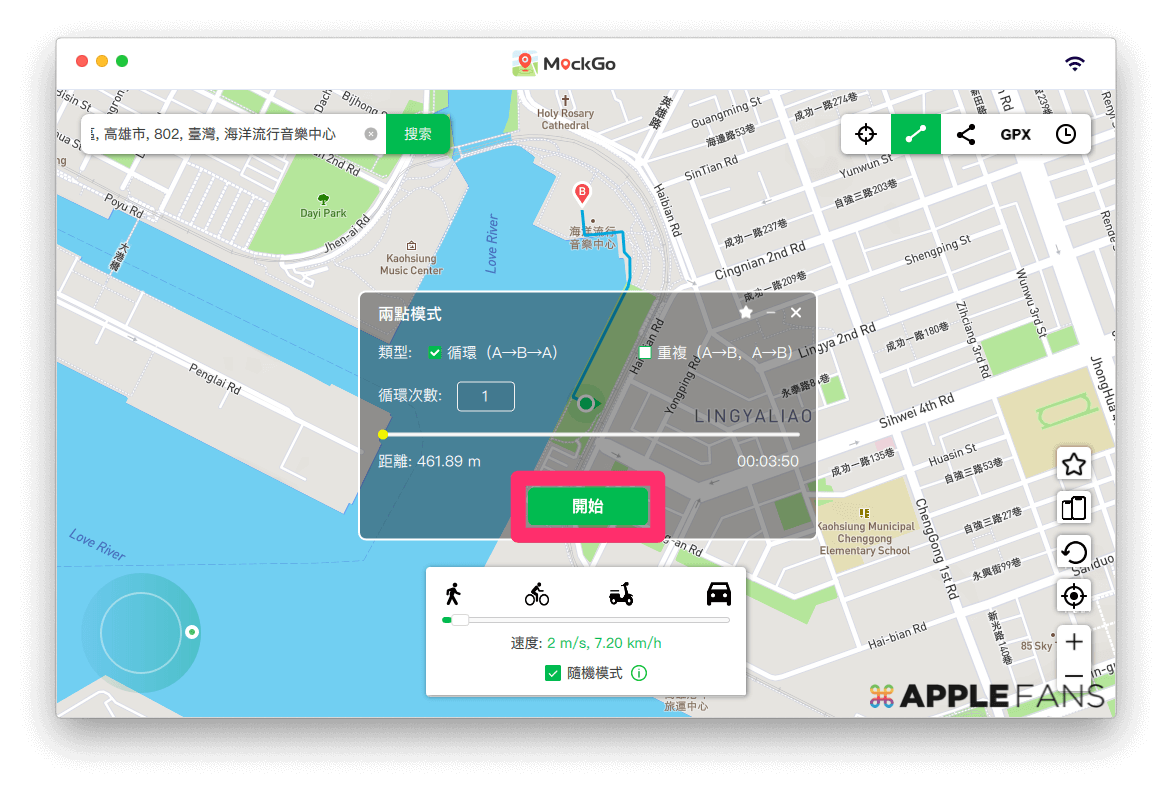
在「兩點模式」下,MockGo 會幫使用者自動規劃走在真實道路上,這點對遊戲玩家來說非常方便。此外,移動中也可隨時調整移動速度。
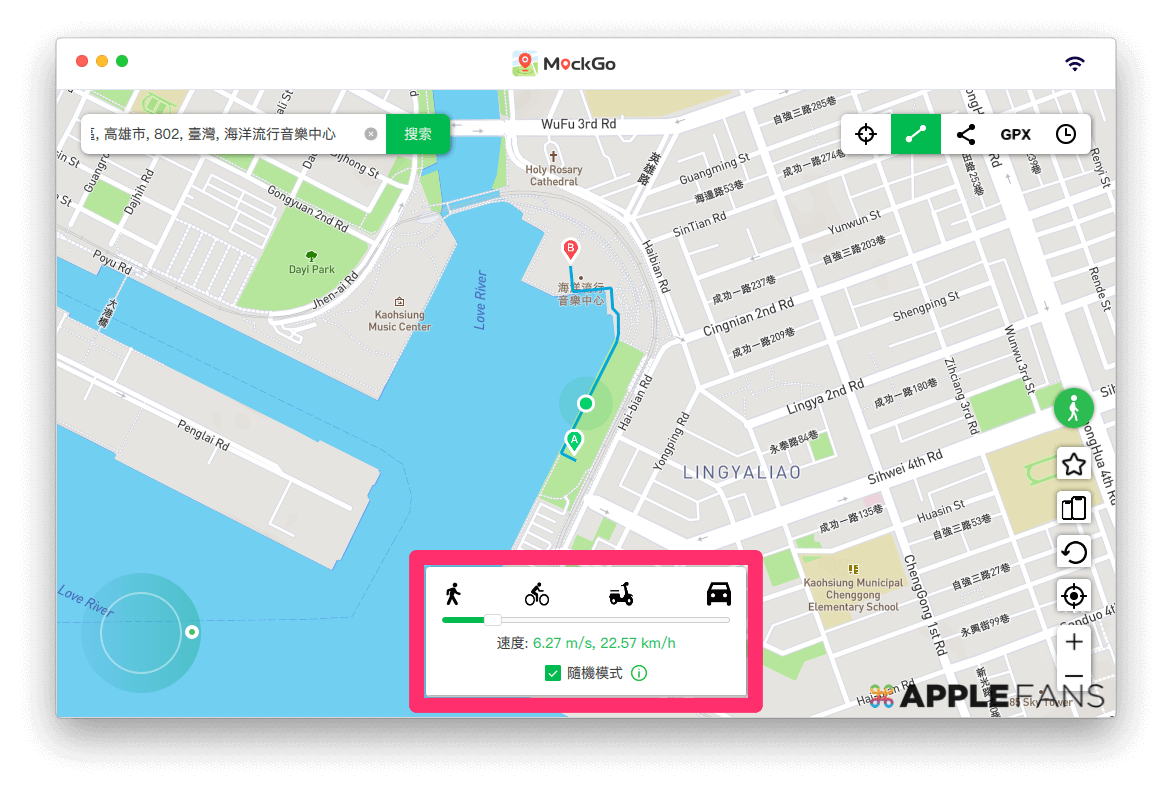
多點模式:多個目標位置間依序移動
- 點右上角的【多點模式】圖示。
- 依次選擇不同的目標位置。可在地圖上直接點選,或在左上角輸入【地址/座標/地標】搜尋。
- 按下【移至此處】。
- 設定【循環次數】及【移動速度】,最後按下【開始】,iPhone 定位便會開始依規劃的虛擬路線在地圖上移動。
※ 勾選【隨機模式】可在之後移動時每 5 秒自動上下變化 30% 移動速度。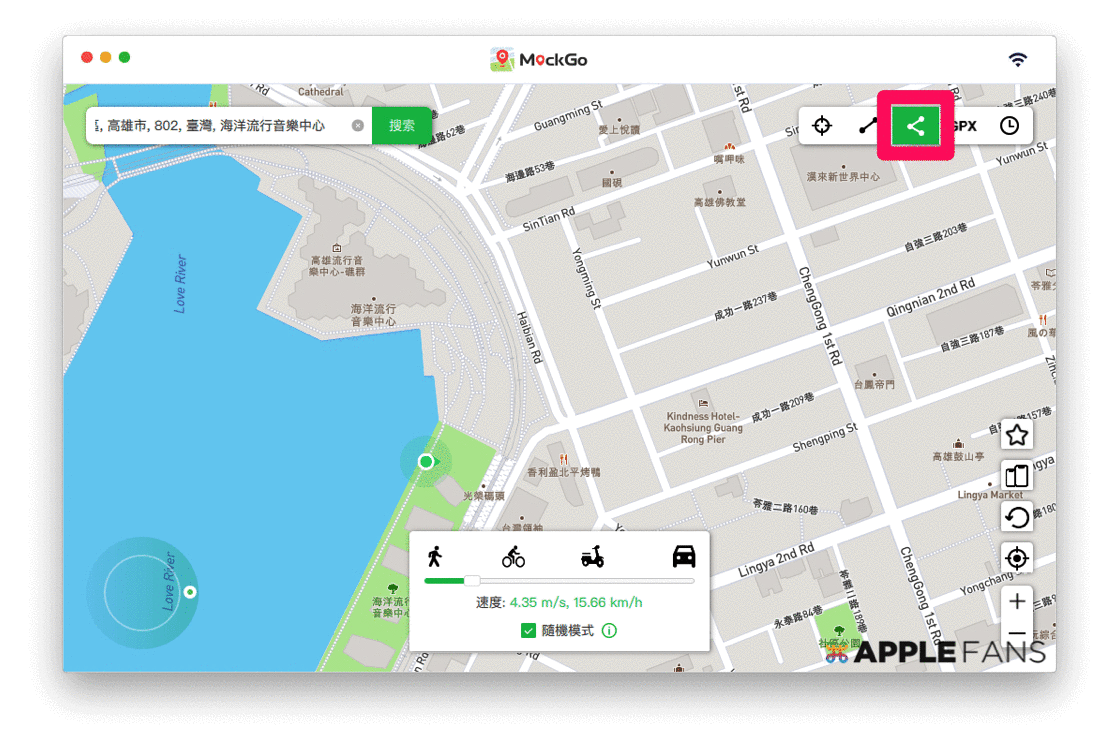
在「多點模式」下就不會自動走在真實道路上,所以在規劃路線時可以多設定落點在真實道路上,才能越接近實際移動狀況。此外,移動中也可隨時調整移動速度。
Joystick 直控移動:用搖桿即時控制 iPhone 自由行超好玩!
主畫面左下角的設有圓盤形虛擬【搖桿】,來即時控制 iPhone 移動定位,鍵盤同樣能用上下左右鍵(或 WSDA)來簡單操作。虛擬搖桿按鈕功能如下:
- 正中心開始/停止鍵:按下即開始以設定的速度與方向持續移動。
- 上、下方向鍵:控制前進、後退,按一下可移動一段距離。
- 左、右方向鍵:較大幅度調整左轉/右轉移動方向。
- 外圈轉盤:精細調整移動方向。
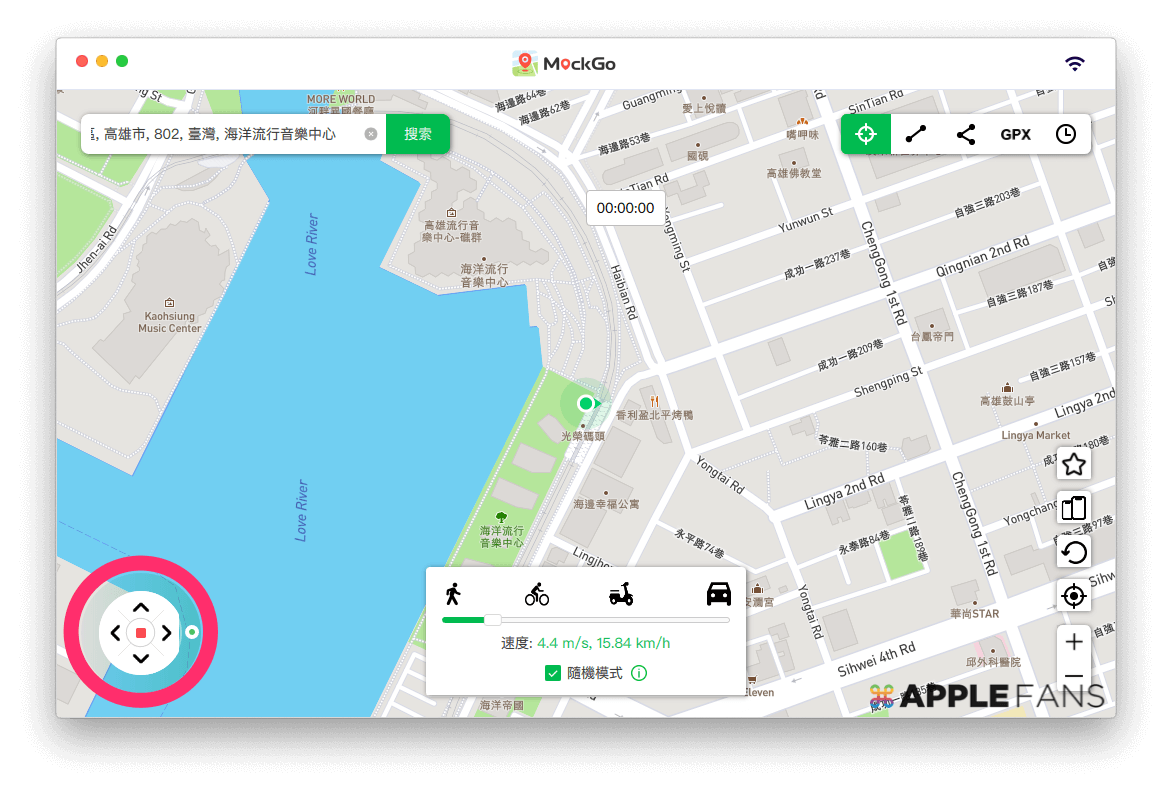
在下方可設定移動速度(行進中可隨時調整),移動過程中也能隨時操作轉盤來控制移動方向喔。
移動中如何暫停移動?
iPhone 定位開始依規劃路線再地圖上移動後,如果想要暫停移動去上廁所或接電話,只要點右方的【綠色小人】圖示,再按【暫停】即可。
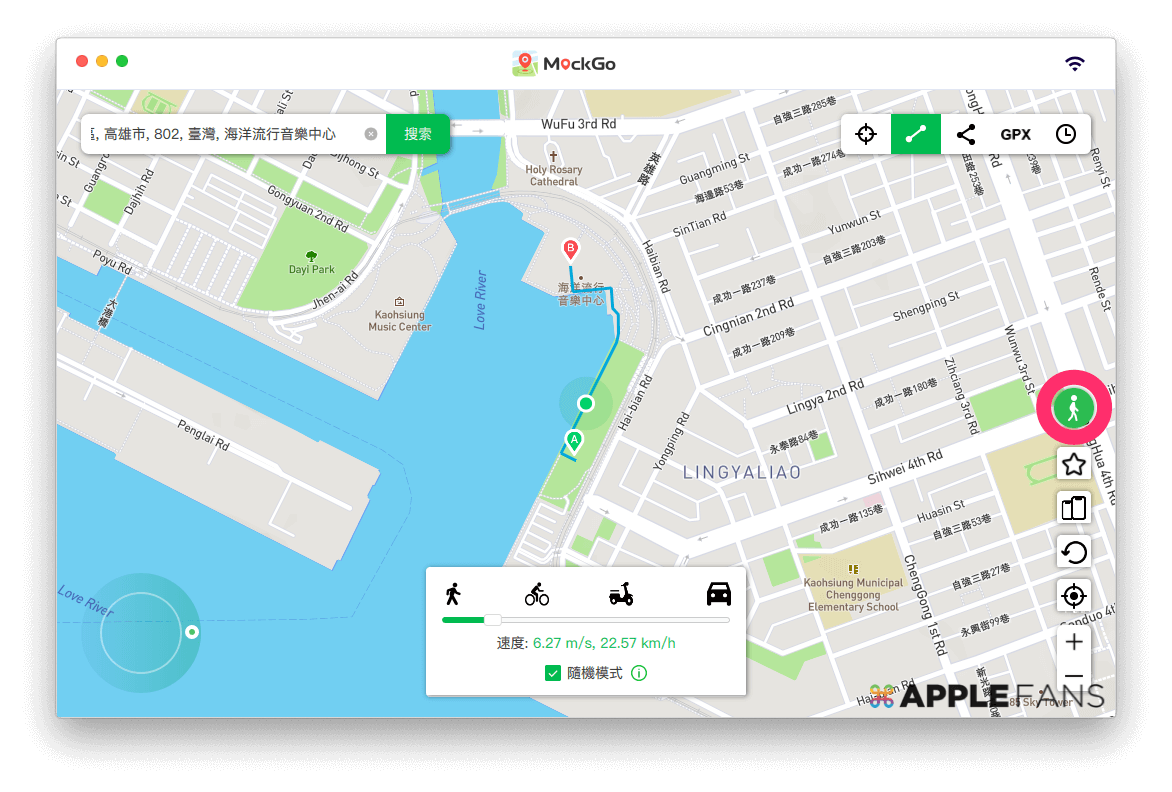
如何無線連接裝置?
第一次連接 MockGo 的裝置,要先用傳輸線連接 Mac/PC,之後在同一 Wi-Fi 網路下,點主畫面右上方的【Wi-Fi】圖示>【下一步】就能以無線的方式連接。
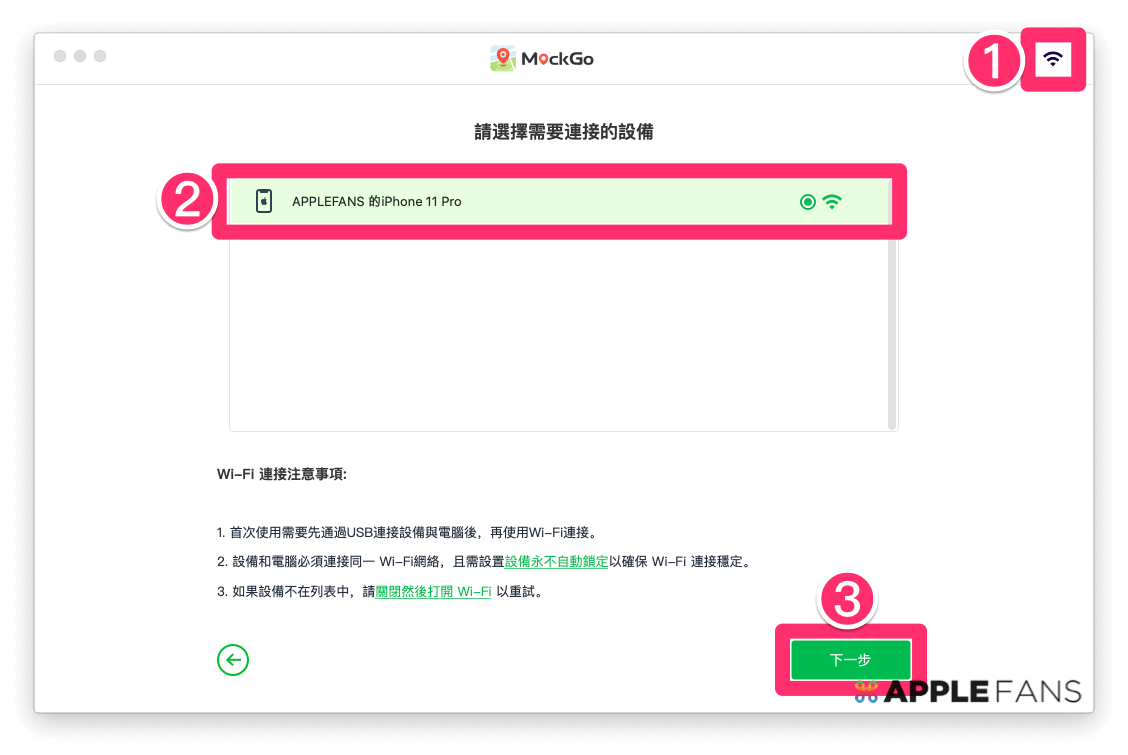
另外建議將 iPhone 螢幕自動鎖定時間設定為【永不】,以保持連線的穩定性。
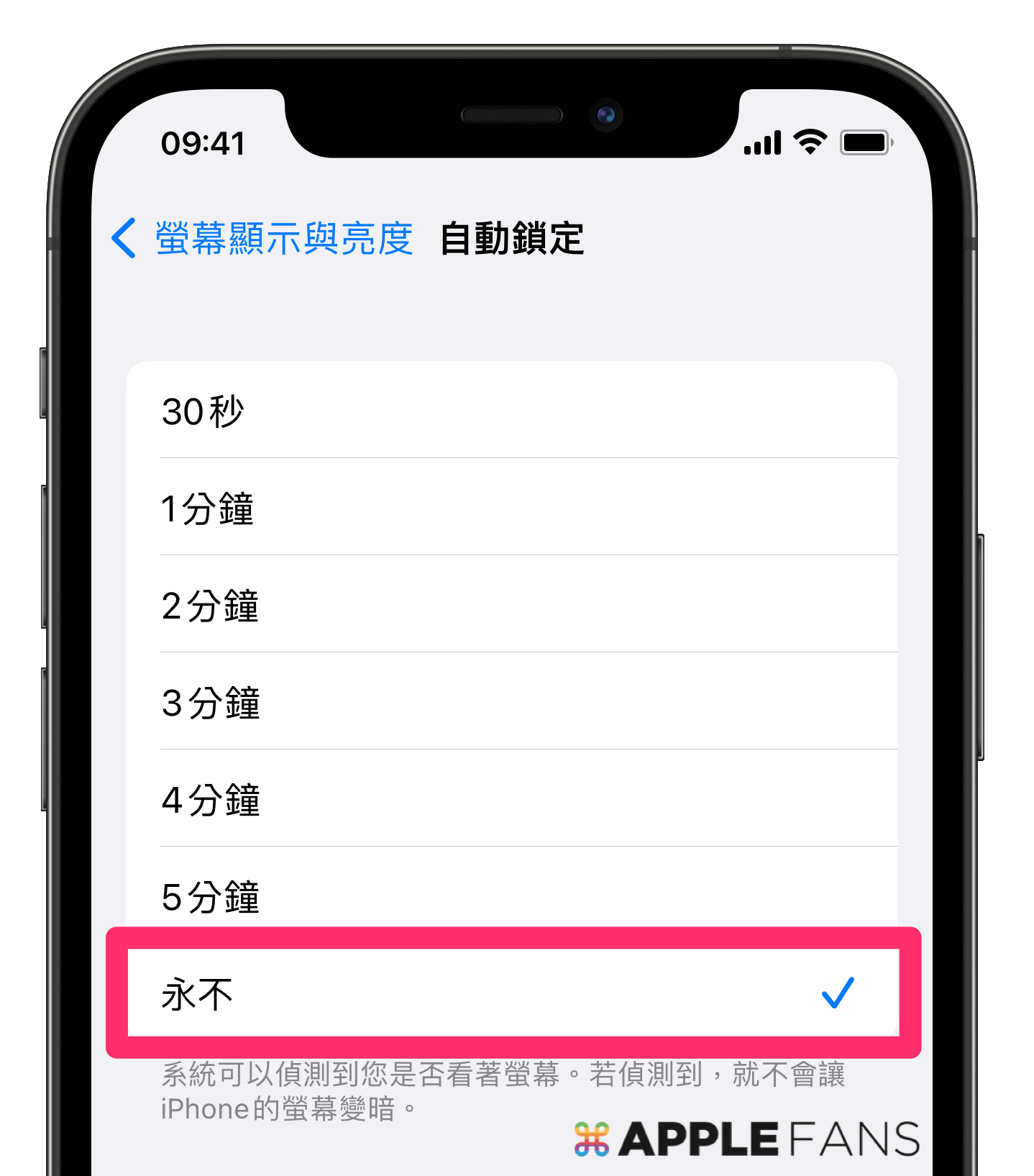
如何加入多部裝置?
點選主畫面右下方【手機】圖示>【+】,即可選則加入連線中的 iPhone,之後就能一次操控多部 iPhone。
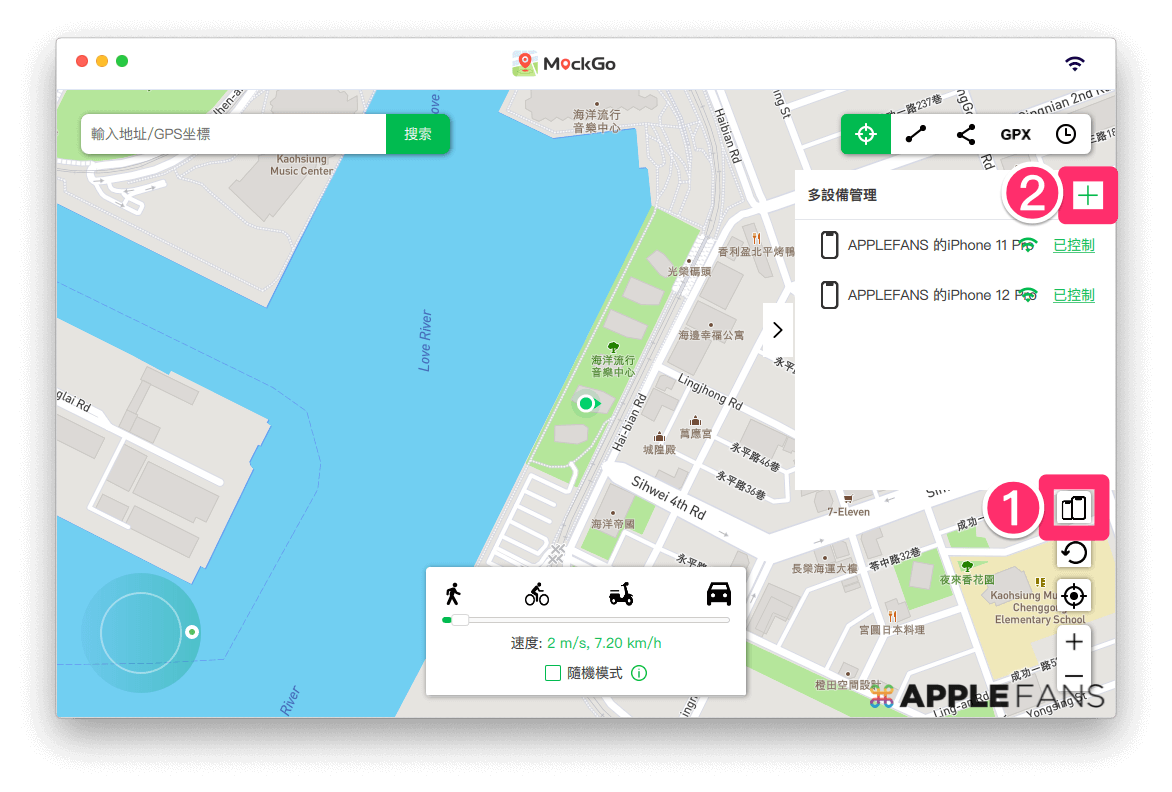
修改 iPhone GPS 定位後,如何恢復成真實定位?
一旦用軟體修改過 iPhone 定位,定位就會停在最後修改的位置,即使現實中移動裝置,定位也不會隨之移動。
如果想把 iPhone 定位恢復成實際的 GPS 定位也很簡單,只要把裝置重新開機即可。也可先選擇退出程式,再點【重啟設備】就會自動幫 iPhone/iPad 重新開機。
如何入手 Foneazy MockGo?
看完我們的分享,相信各位都能體驗到 Foneazy MockGo 是一款簡單易上手的修改 iPhone GPS 定位 工具,不但能快速一鍵切換定位,多種移動模式也能滿足各類使用者的需求,最多能同時操控 5 部裝置,真的方便省時又省力。
讓各位能省時省力更方便的工具軟體,免不了要使用者付費。MockGo 主要有四種個人付費方案,包括 1 個月授權、3 個月授權、1 年授權以及終身授權版,可以用於 1 台 Mac/PC 與 5 台裝置。
對官網的價格還有些卻步也別憂心,在販售頁面下方輸入專屬折扣碼【TWMG30】>【Apply】,就可以進入優惠網頁購買商品,CP 瞬間提高不少。
Foneazy MockGo 付費方案與優惠價(未稅)簡單整理在下方表格:
| Foneazy MockGo | 官網售價 | 折扣碼優惠價 |
| 1 個月授權版 | US$9.95 | US$6.96 |
| 3 個月授權版 | US$19.95 | US$13.96 |
| 1 年授權版 | US$39.95 | US$27.96 |
| 終身授權版 | US$59.95 | US$41.96 |
| 免費升級(訂閱期限內) | ✓ | ✓ |
| 30 天退款保障 | ✓ | ✓ |
| 全天候免費技術支援 | ✓ | ✓ |
有需要的讀者朋友不妨先下載試用版來體驗一下,如果覺得不錯記得使用折扣碼時間下手囉~